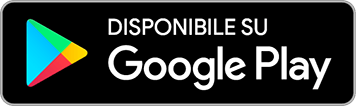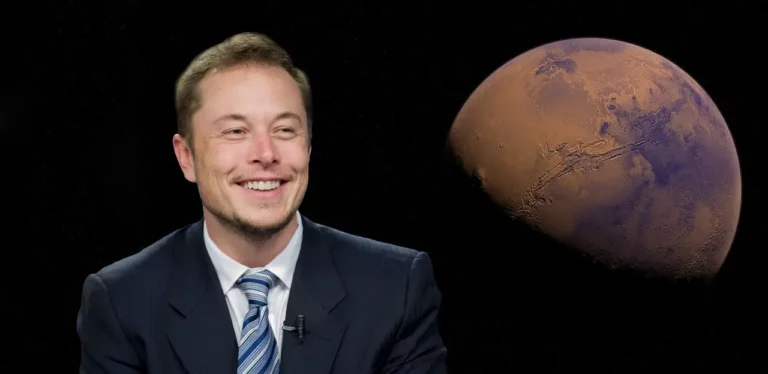Google Authenticator: Tutta la sicurezza necessaria per il tuo account
Google Authenticator e la sicurezza Account
Se volete blindare il vostro account in tutta sicurezza, dovete ricorrere a Google Authenticator. Questo provvederà a generare dei codici a tempo, che andranno inseriti ad ogni accesso al proprio account. Significa che la sicurezza del vostro account è ai massimi livelli, e senza quei codici l’accesso non sarà consentito.
Google Authenticator si può usare sole se il vostro account prevede l’autenticazione a due fattori. Infatti attivando questa opzione vi verrà chiesto se volete usare l’App per l’accesso.
Quindi una volta terminata la procedura d’associazione, conservate con cura i codici di Backup forniti. Serviranno in caso di problemi con l’accesso.
Google Authenticator è solo ed esclusivamente un applicazione per smartphone. Quindi non è utilizzabile su un computer
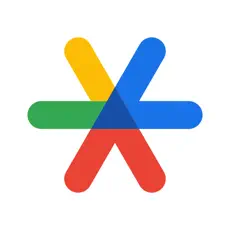
Come usare Google Authenticator
Per utilizzare Google Authenticator, segui questi passaggi:
- Scarica l’app Google Authenticator sul tuo dispositivo (disponibile per iOS e Android).
- Apri l’app e tocca l’icona “+” per aggiungere un account.
- Scegli l’opzione “Scansione barcode” o “Inserisci manualmente il codice” per aggiungere l’account desiderato.
- Se scegli “Scansione barcode“, punta la fotocamera del tuo dispositivo verso il codice QR mostrato sul sito o nell’app che desideri proteggere. L’app scannerizzerà automaticamente il barcode e aggiungerà l’account.
- Se scegli “Inserisci manualmente il codice“, inserisci il nome dell’account e il codice segreto fornito dal sito o dall’app che desideri proteggere.
- Dopo aver aggiunto l’account, vedrai un elenco di codici a 6 cifre generati dall’app Google Authenticator. Questi codici cambieranno ogni pochi secondi.
- Vai al sito o all’app che desideri proteggere e cerca l’opzione per abilitare l’autenticazione a due fattori. Quando richiesto, inserisci uno dei codici a 6 cifre mostrati nell’app Google Authenticator.
- Salva le modifiche nel sito o nell’app e da quel momento in poi, ti verrà richiesto di inserire il codice a 6 cifre generato dall’app Google Authenticator ogni volta che accedi a quell’account.
Assicurati di tenere al sicuro il tuo dispositivo mobile e di proteggere l’app Google Authenticator con un PIN o una password per garantire una maggiore sicurezza.
Trasferire l’Account di Google Authenticator su un altro smartphone
Per trasferire l’account di Google Authenticator su un altro smartphone, segui i seguenti passaggi:
- Installa l’app Google Authenticator sul nuovo smartphone. Puoi trovarla nel Google Play Store (per dispositivi Android) o nell’App Store (per dispositivi iOS).
- Apri l’app Google Authenticator sul vecchio smartphone.
- Vai alle impostazioni dell’app e seleziona “Trasferisci Account“.
- Scegli l’opzione “Trasferisci da un altro dispositivo” e seleziona “Inizia la scansione del codice QR“.
- Con il nuovo smartphone, apri nuovamente l’app Google Authenticator.
- Allo stesso tempo, sul vecchio smartphone, seleziona “Sono pronto” per iniziare la scansione del codice QR.
- Sul vecchio smartphone, punta la fotocamera verso il codice QR visualizzato sul nuovo smartphone.
- Una volta che il codice QR è stato correttamente scansionato, l’account di Google Authenticator verrà trasferito sul nuovo smartphone.
Assicurati di aver effettuato il backup dei codici di sicurezza o degli account in caso di eventuali problemi durante il processo di trasferimento. Inoltre, è consigliabile disattivare l’account sull’antico smartphone dopo aver completato con successo il trasferimento.
Recuperare i codici di Backup di Google Authenticator
I codici di backup di Google Authenticator sono generati quando si configura l’app per la prima volta su un dispositivo. Di solito, ti viene richiesto di annotare i codici di backup e conservarli in un luogo sicuro prima di utilizzare l’autenticazione a due fattori. Se non hai annotato o conservato i codici di backup, potresti non essere in grado di recuperarli in seguito.
Se hai perso i codici di backup, puoi provare le seguenti opzioni:
- Cerca in tutti i tuoi dispositivi, inclusi computer, smartphone e tablet, per assicurarti di non averli salvati da qualche parte.
- Contatta il supporto di Google per fornire loro informazioni personali sul tuo account e vedere se possono aiutarti a recuperare i codici di backup.
- Crea un nuovo account Google Authenticator e reimposta l’autenticazione a due fattori per i servizi che lo supportano.
- Contatta il supporto di ciascun servizio in cui hai utilizzato l’autenticazione a due fattori con Google Authenticator e chiedi se possono aiutarti a rimuovere l’autenticazione a due fattori dal tuo account.
È importante notare che recuperare i codici di backup può essere un processo complesso e potresti non essere in grado di recuperarli. Per evitare problemi futuri, assicurati sempre di conservare i codici di backup in un luogo sicuro quando configuri l’autenticazione a due fattori con Google Authenticator.
.